Trūkstami DLL yra dažna „Windows 10“ problema, dėl kurios jūsų kompiuteryje kyla daugybė problemų. Nesvarbu, ar bandote atidaryti programą, ar paleisti kompiuterį, galite pamatyti pranešimą:Programos negalima paleisti, nes jūsų skaičiavime trūksta mfc110u.dllr “.
Klaida pasirodo, kai trūksta failo Mfc110u.dll. Tai yra DLL failas, susijęs su „Microsoft Visual Studio“, specialiai sukurtu „Windows“ platformai. Ši problema kyla, kai kai kurios „Visual Studio“ dalys sugadinamos arba sugadinamos.
Gerai tai, kad tai galima išspręsti gana lengvai. Pažiūrėkime, kaip.
1 metodas: įdiegdami „Visual Studio 2012“ 4 naujinimo platinamą „Visual C ++“
1 žingsnis: Atidarykite savo naršyklę ir nukopijuokite bei įklijuokite žemiau esančią nuorodą į adreso juostą. Rezultatas Įveskite patekti į „Microsoft“ atsisiuntimo puslapį Perskirstomas „Visual C ++“, skirtas „Visual Studio 2012“ 4 naujinimui.
https://www.microsoft.com/en-us/download/details.aspx? id = 30679
Paspauskite raudoną spalvą parsisiųsti mygtuką.
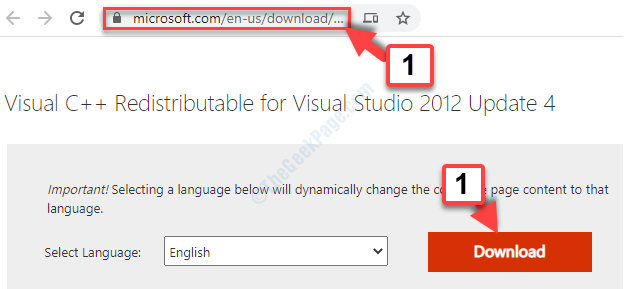
2 žingsnis:
Dabar pasirinkite atsisiuntimo failą pagal savo sistemos architektūrą. Pavyzdžiui, aš pasirinkau pirmąjį 64 bitų atsisiuntimo failą.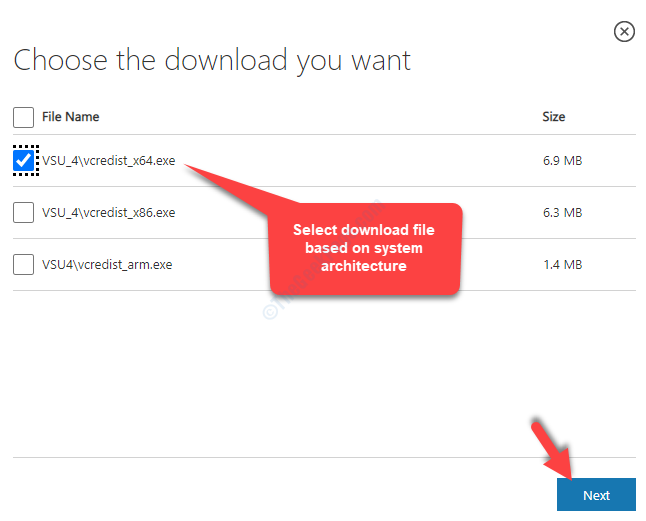
3 žingsnis: Norėdami patvirtinti, ar tai yra 32 bitų arba 64 bitų sistemos architektūra „Windows 10“ sistemoje, paspauskite Win + R klaviatūros klavišus, kad atidarytumėte Vykdyti komandą. Dabar įveskite msinfo32 paieškos laukelyje ir paspauskite Gerai mygtuką.
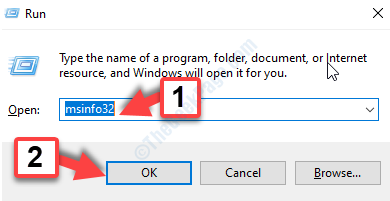
4 žingsnis: Viduje konors Sistemos informacija langą, dešinėje pusėje, surask Sistemos tipas. Čia gausite sistemos architektūrą. Mano atveju tai yra 64 bitų.
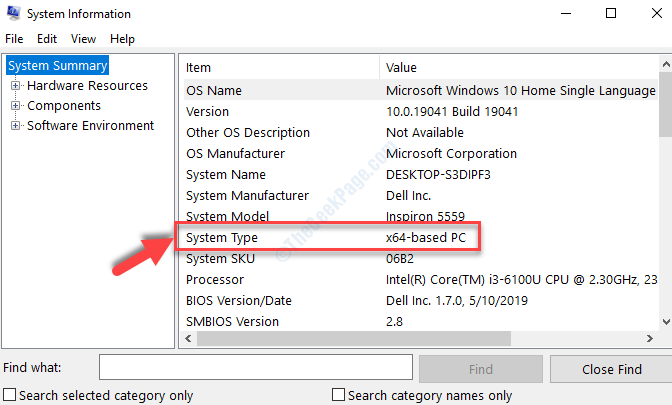
Taigi, dabar, kai atsisiųsite Perskirstomas „Visual C ++“, skirtas „Visual Studio 2012“ 4 naujinimui atsižvelgdami į sistemos tipą, vadovaukitės instrukcijomis, kad užbaigtumėte sąranką.
Dabar, kai trūkstamas DLL failas yra įtrauktas į sistemą, daugiau neturėtumėte matyti klaidos. Bet jei vis tiek matote klaidą, išbandykite 2-ąjį metodą.
2 metodas: atsisiųsdami MFC110U.DLL
1 žingsnis: Eikite į pageidaujamą naršyklę ir įklijuokite žemiau esančią nuorodą į adreso juostą ir paspauskite Įveskite.
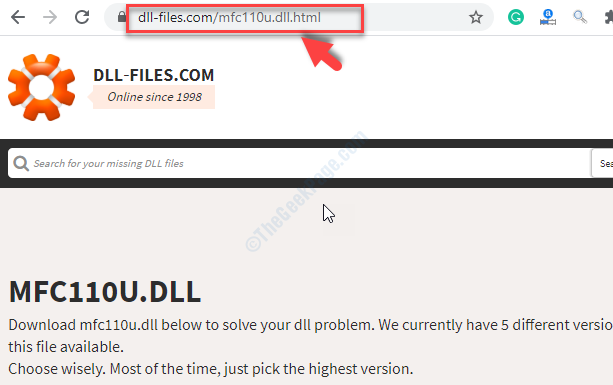
2 žingsnis: Viduje konors MFC110U.DLL atsisiųskite puslapį, slinkite žemyn iki atsisiųstų failų sąrašo. Spustelėkite parsisiųsti remiantis jūsų sistemos architektūra.

3 žingsnis: Atidarykite atsisiųstą Pašto kodas aplanke „File Explorer“. Dabar pasirinkite dll failą, dešiniuoju pelės mygtuku spustelėkite jį ir pasirinkite Kopijuoti iš dešiniojo spustelėjimo meniu.
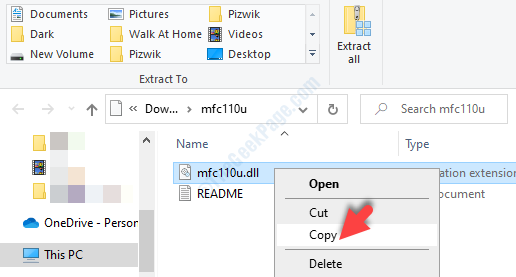
4 žingsnis: Dabar spustelėkite Šis kompiuteris kairėje esančią nuorodą ir pasirinkite C pavara dešinėje lango pusėje.
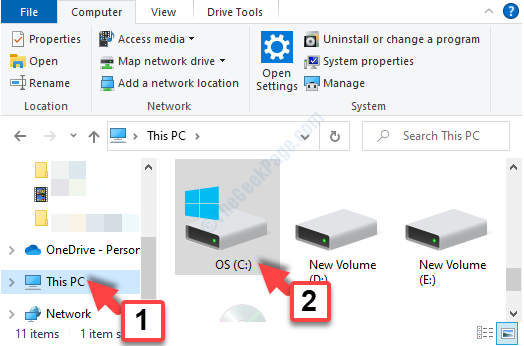
5 žingsnis: Dabar eikite į žemiau esantį kelią, kad pasiektumėte Sistema32 aplankas:
C: \ Windows \ System32

6 žingsnis: Dabar įklijuokite nukopijuotą DLL failą Sistema32 aplanką. Pasirodys raginimas prašyti administratoriaus leidimo. Tiesiog paspauskite Tęsti mygtuką.

Tai viskas. Kai dll failas bus įklijuotas į aplanką, iš naujo paleiskite kompiuterį ir dabar galite lengvai ir be klaidų atidaryti programas.


